NC-9100h
Preguntas frecuentes y Solución de problemas |
No puedo imprimir desde mi ordenador a través de la red. (Para Macintosh)
Por favor, siga estos pasos para resolver este problema:
Paso 1.Compruebe la conexión
- Compruebe que el cable LAN y el cable de alimentación de la máquina Brother estén conectados. Si el cable de alimentación está conectado a un protector contra sobretensiones o interruptor de alimentación, desenchufe el cable del dispositivo y conéctelo directamente a la toma.
-
Verifique que la máquina Brother y el ordenador están conectados mediante un entorno punto a punto. No hay acceso a archivos de control de servidor central o la impresión compartida.
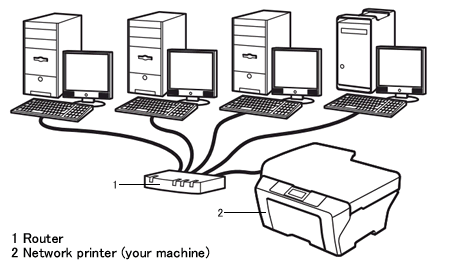
- Verifique que la luz de enlace del router o del hub está activada.
Paso 2.Compruebe la dirección IP
Verifique que ambas direcciones IP de su ordenador y el equipo Brother sean correctas y esten localizadas en la misma segmentación siguiendo las instrucciones:
A: Cómo comprobar la dirección IP de su ordenador
-
Haga clic en Menú Apple y seleccione Preferencias del sistema(System Preferences)...
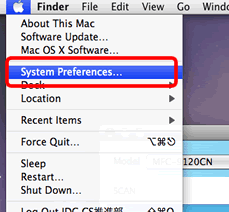
-
Haga clic en Red(Network).
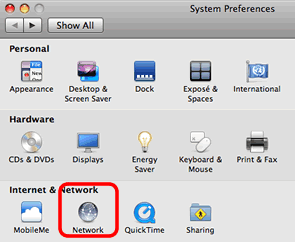
-
Haga clic en Avanzado(Advanced).
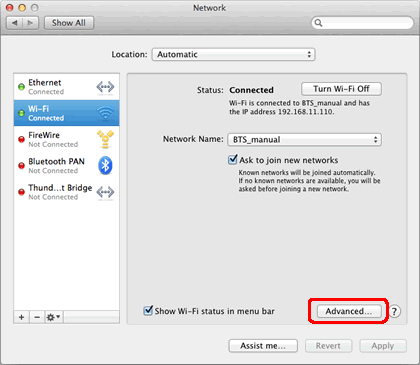
-
Haga clic en TCP/IP y compruebe la dirección IPv4(IPv4 Address) y la máscara de subred(Subnet Mask).
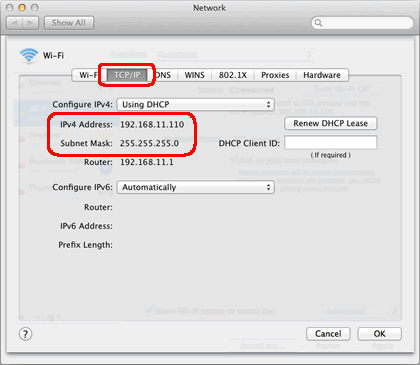
Por favor, asegúrese de que la máscara de subred es "255.255.255.0".
Si la máscara de subred es diferente, consulte a su administrador de red para solucionar el problema. (Este FAQ no es aplicable a su entorno de red.)
Si la máscara de subred es 255.255.255.0, continúe con las siguientes instrucciones.
Si su máquina Brother soporta el protocolo Network Ready, la dirección IP se puede determinar a través del panel de control de la máquina Brother o imprimiendo una página de informe que se llama Configuración de usuario(User Settings) o Configuración de red(Network Configuration) (Configurar red(Network Config)). Para obtener más información sobre cómo encontrar la dirección IP en el panel de control de la máquina o imprimir una página de informe, por favor consulte la Guía del usuario en red o la Guía del usuario. La última guia de usuario está disponible en la sección de Manuales.
C: Cómo verificar que ambas direcciones IP, de su ordenador y el equipo Brother sean correctas y localizadoas en la misma segmentación.
C-1: Por favor, asegúrese de que todos los puntos desde A a C son aplicables para ambas direcciones IP de su ordenador y su máquina Brother.
-
Las direcciones (textos en negrita) son iguales que abajo:
Dirección IP del PC: 192.168.1.2
Dirección IP de la máquina Brother: 192.168.1.199 - Las direcciones finales son diferentes y la dirección está dentro de 2-254.
- Las direcciones son únicas entre todos los dispositivos conectados en el entorno de red.
C-2: Por favor, consulte la tabla que aparece a continuación.
Si ambas direcciones IP siguen todos los puntos anteriores, compruebe el Caso A
Si alguna dirección IP no está siguiendo uno de los puntos anteriores, compruebe el Caso B.
Puede comprobar el método de arranque(Boot Method) o Configuracion IP(IP Config) enumerados en la configuración de usuario o la lista de configuración de red.
|
Caso A: Las direcciones IP son correctas |
Caso B: Las direcciones IP son incorrectas |
||
|
Método de arranque o IP Config: Auto |
Método de arranque o IP Config: Estática |
Método de arranque o IP Config: Auto |
Método de arranque o IP Config: Estática |
| Restablecer todas las configuraciones de red de su equipo Brother. | Restablecer todas las configuraciones de red de su máquina Brother y reiniciar la dirección IP manualmente. | Restablecer todas las configuraciones de red de su equipo Brother.
Si la dirección IP sigue siendo incorrecta, configure la dirección IP manualmente. (Esto cambia el método de arranque o IP Config a "Estatica".) |
Cambiar la dirección IP manualmente. |
-
Para ver cómo restablecer la configuración de red de la máquina Brother, consulte las Preguntas Frecuentes relacionadas al final de esta página.
También puede consultar las instrucciones de la Guía del usuario en red. (La Guía del usuario en red más reciente está disponible en la sección de Manuales.)
- Antes de reiniciar, asegúrese de que la máquina no está funcionando, desconecte todos los cables de la máquina. (Excepto el cable de alimentación)
Paso 3. Asegúrese que el router permite la comunicación en la red via Bonjour
¿Soporta el router la comunicación via Bonjour?
El router puede configurarse para bloquear la comunicación via Bonjour.
Revise la documentación de su router y compruebe los ajustes.
Si no sabe si el router soporta Bonjour o como cambiar los ajustes, contacte con el fabricante.
Paso 4. Reinicie el router o hub
Pruebe a reiniciar el router o hub.
Si sigue teniendo problemas después de cambiar la configuración del Firewall, por favor, póngase en contacto con el Servicio al Cliente de Brother desde "Contáctenos".
En el caso de que no haya obtenido una respuesta a su pregunta, compruebe las preguntas frecuentes adicionales.
En el caso de que necesite ayuda adicional, póngase en contacto con el servicio de atención al cliente de Brother:
Modelos relacionados
DCP-310CN, DCP-315CN, DCP-7010, DCP-7025, DCP-8020, DCP-8025D, DCP-8040, DCP-8045D, FAX-1940CN, HL-1230, HL-1240, HL-1250, HL-1270N, HL-1430, HL-1440, HL-1450, HL-1470N, HL-1650, HL-1670N, HL-1850, HL-1870N, HL-2030, HL-2040, HL-2070N, HL-2150N, HL-2250DN, HL-2460, HL-2600CN, HL-2700CN, HL-3040CN, HL-3260N, HL-3450CN, HL-4000CN, HL-4200CN, HL-5040, HL-5050, HL-5070N, HL-5130, HL-5140, HL-5150D, HL-5170DN, HL-5350DN, HL-6050, HL-6050D, HL-6050DN, HL-7050, HL-7050N, HL-8050N, MFC-3240C, MFC-3320CN, MFC-3340CN, MFC-3820CN, MFC-410CN, MFC-425CN, MFC-5440CN, MFC-5460CN, MFC-5840CN, MFC-5860CN, MFC-620CN, MFC-7225N, MFC-7420, MFC-7820N, MFC-8220, MFC-8420, MFC-8440, MFC-8820D, MFC-8840D, MFC-8840DN, MFC-890, MFC-9420CN, MFC-9660, MFC-9880, NC-2100p, NC-2200w, NC-4100h, NC-6100h, NC-8100h, NC-9100h
